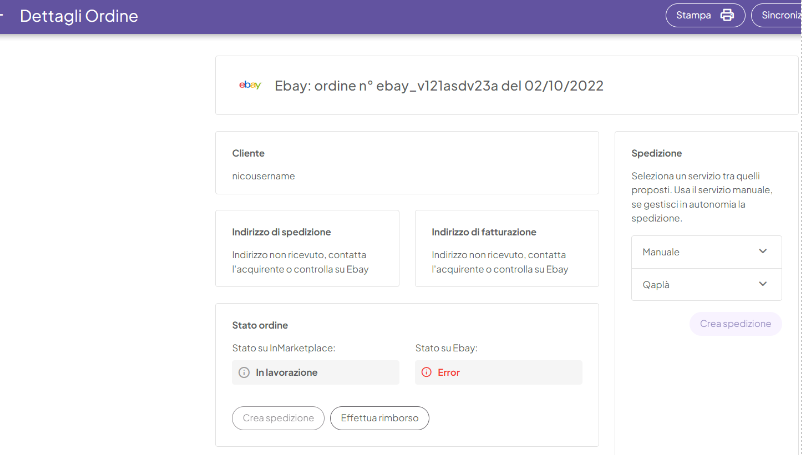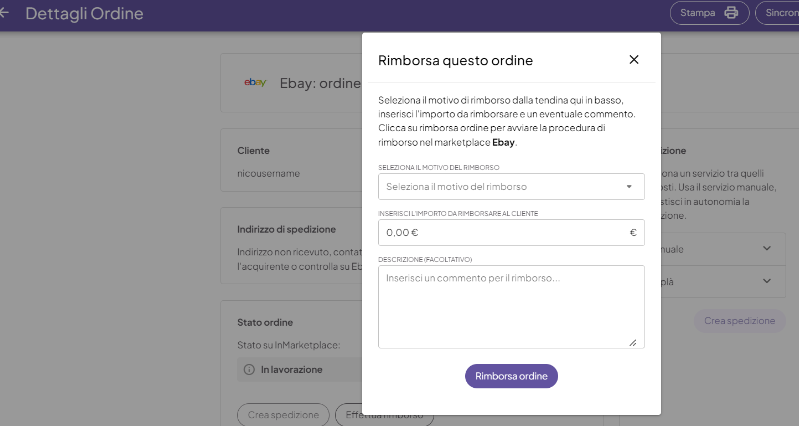05
Ordini
In questa sezione puoi visualizzare e gestire gli ordini ricevuti dai vari canali di vendita.
5.1. Dashboard ordini
Per accedere alla dashboard degli ordini, clicca sulla voce “Ordini” nel menù a sinistra: si aprirà la lista degli ordini, che potrai modificare o aggiornare a seconda delle esigenze.
Le informazioni visualizzate nella schermata principale sono:
Riferimento: Identificativo dell’ordine sul canale di vendita e nome del canale di vendita sul quale è stato effettuato l’ordine
Data ordine: La data e l'ora dell’ordine
Cliente: Nominativo del cliente
Prodotti: Miniatura dell’immagine principale del prodotto
Quantitativo: numero unità ordinate del prodotto
Codice identificativo del prodotto: SKU/EAN
Metodi di spedizione
Ordini con problemi
Stato dell'ordine
Ultima modifica: data di ultima modifica dell’ordine
Totale: importo in euro del totale dell'ordine
E’ possibile fare un’estrazione della dashboard degli ordini: è un file in formato CSV in cui vengono riportate le stesse informazioni della sezione “Ordini”.

5.2. Filtro ordini
Puoi filtrare i tuoi ordini tramite la ricerca intelligente e la ricerca avanzata nella parte alta della pagina
Le modalità di ricerca prodotto sono:
- Ricerca libera per nome, codice prodotto
- Filtro per canali di vendita
- Filtro per data ultima modifica
Cliccando su “Ricerca avanzata” puoi estendere la ricerca ad altri parametri

5.3. Evasione degli ordini
Nella lista degli ordini, clicca su l riferimento dell’ordine per entrare nel dettaglio dove potrai eseguire varie operazioni:
- Visualizzare i dettagli completi del cliente
- Visualizzare gli indirizzi di consegna e di fatturazione
- Cambiare lo stato dell’ordine sul canale di vendita (Es: passare lo stato dell’ordine in spedito sul marketplace)
- Visualizzare i dettagli della movimentazione giacenza del prodotto acquistato
- Visualizzare i dettagli del pagamento dell’ordine (prezzo, costo di spedizione ecc…)
- Creare una nota sull’ordine
- Creare la spedizione selezionando il corriere e stampare la lettera di vettura
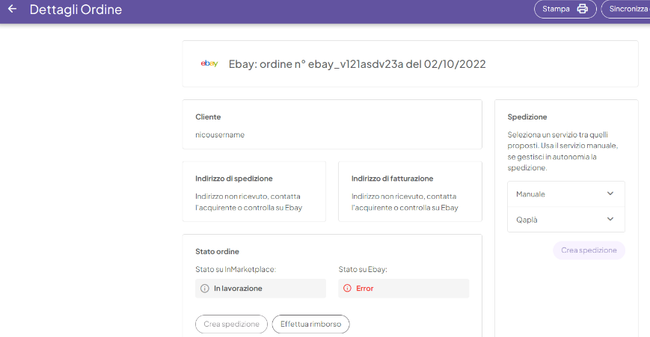
5.4. Gestione degli stati dell'ordine
- SPEDITO: Il tuo ordine è stato contrassegnato come spedito e il cliente è stato avvisato
- RIMBORSATO: Il tuo ordine è stato rimborsato correttamente.
- CANCELLATO: Il tuo ordine è stato cancellato, se hai ricevuto il pagamento dovrai considerare se effettuare anche un rimborso.
- PAGATO: Il tuo ordine è stato pagato, dovrai prepararlo per spedirlo.
- IN ATTESA: Il tuo ordine è in attesa di tua approvazione oppure il pagamento dell'acquirente è in sospeso.
- IN ELABORAZIONE: L'ordine è attualmente in fase di elaborazione, ma non è ancora completo.
- APPROVAZIONE: Il tuo ordine in attesa di approvazione nel marketplace, torna a breve.
- SPEDIZIONE: La richiesta di spedizione al marketplace è stata inviata, torna a breve.
- CANCELLAZIONE: La richiesta di cancellazione al marketplace è stata inviata, torna a breve.
- SINCRONIZZAZIONE: Stiamo sincronizzando il tuo ordine dal marketplace, torna a breve.
- RIMBORSO: La richiesta di rimborso al marketplace è stata inviata, torna a breve.
Stati comunicati al marketplace (user actions):
- APPROVAZIONE
- SPEDIZIONE
- CANCELLAZIONE
- SINCRONIZZAZIONE
- RIMBORSO
5.5. Rimborso degli ordini
Per effettuare un rimborso, dalla scheda di dettaglio dell’ordine, fare click sul pulsante “Effettua rimborso”. Si aprirà una scheda in cui si dovranno indicare il motivo del rimborso, l’importo da rimborsare e un’eventuale descrizione.